装系统原来如此简单(U盘装系统纯净版)
1、打开百度首页,搜索msdn,进去官网后,点击操作系统,以windows 10为例,点击中文简体,复制下载链接如图

2、然后在迅雷或者QQ旋风中粘贴打开下载即可,下载完系统后,就要制作U盘装系统了。
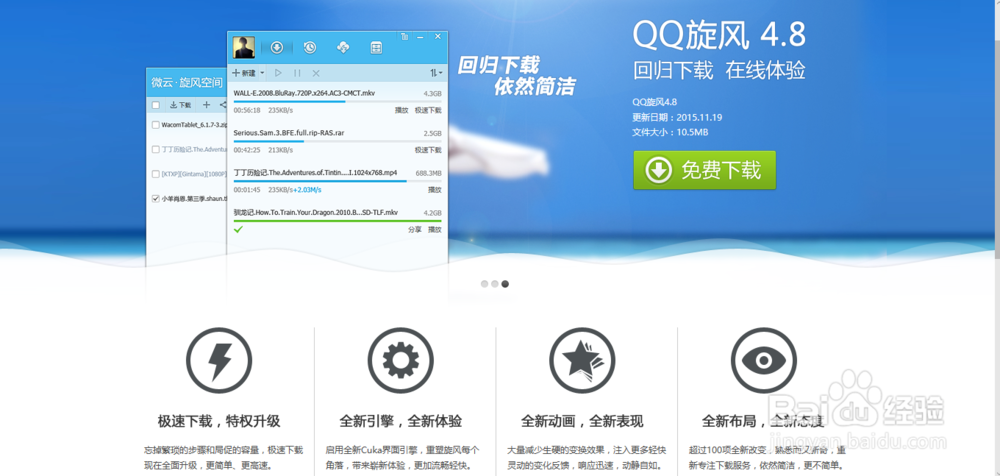

3、这里强烈推荐个软件UltralSO,对U盘支持率非常棒,简单易用。百度UltralSO下载完成后安装打开

4、打开UltralSO软件,先点击文件打开刚刚下载完成的windows10系统,再点击启动中写入磁盘映像....写入即可。写入完成后点击返回,这样U盘就制作好了
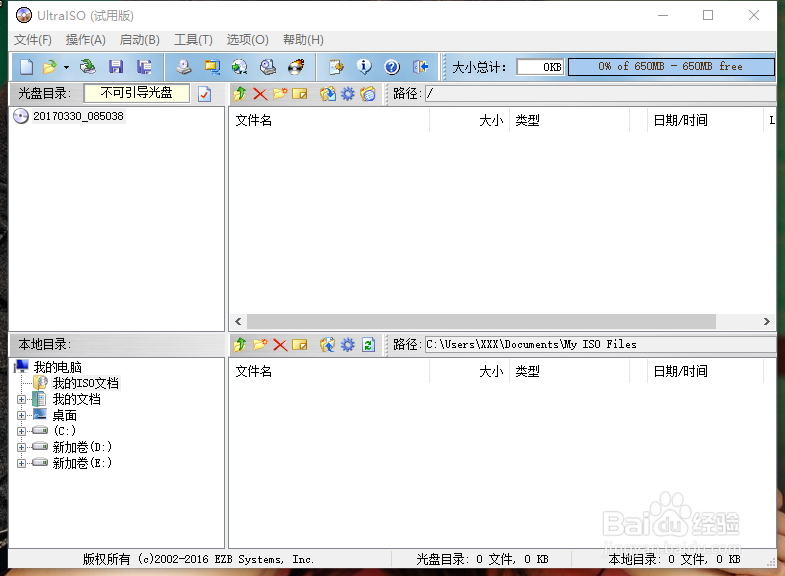

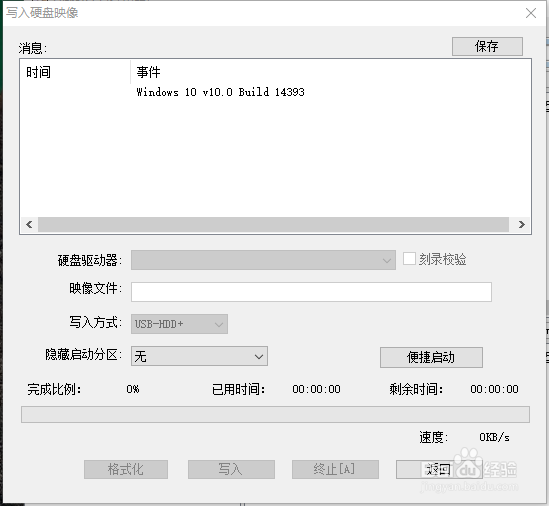
5、接下来就是安装系统了,首先将U盘改为第一启动项,开机时按下快捷按键进入Bios,这里说明一下组装台式机快捷按键Del,品牌台式机为Del或F2,笔记本一般为F2(联想,华硕,宏基,戴尔,神舟等)

6、开机时按下快捷按键进入Bios,在boot中将U盘顺序放在第一位,按下F10保存即可,此刻电脑会重启,然后进入安装界面,跟着提示安装即可

7、安装完成后界面如图,希望大家都能学会,谢谢大家能认真看完。

声明:本网站引用、摘录或转载内容仅供网站访问者交流或参考,不代表本站立场,如存在版权或非法内容,请联系站长删除,联系邮箱:site.kefu@qq.com。
阅读量:46
阅读量:107
阅读量:71
阅读量:126
阅读量:136